Kaip naudoti tarpinį serverį „Google Chrome“.
„Google“ Chromas „Chrome“ Herojus / / May 28, 2023

Paskelbta

Ar norite naudoti tarpinį serverį, kad apsaugotumėte kompiuterį ir privatumą? Šiame vadove sužinokite, kaip naudoti tarpinį serverį „Google Chrome“.
Apsaugoti kompiuterį ir privatumą internete yra nuolatinis iššūkis. Naujos kenkėjiškų programų formos kuriamos nerimą keliančiu greičiu, o kai lankotės svetainėse, jūsų IP adresas paprastai matomas visiems, kurie nori jį pamatyti. Geros naujienos yra tai, kad yra dalykų, kuriuos galite padaryti, kad suteiktumėte daugiau apsaugos.
Viena iš galimybių yra naudoti tarpinį serverį. Tarpinis serveris veikia kaip apsaugos lygis tarp jūsų ir jūsų lankomų svetainių. Tai gali padėti filtruoti nesaugų ar nepageidaujamą turinį ir padėti paslėpti IP adresą.
Štai kaip naudoti tarpinį serverį „Google Chrome“.
Kas yra tarpinis serveris?
Tarpinis serveris yra atskiras serveris, kuris veikia kaip jūsų kompiuterio tarpininkas. Užuot prisijungę tiesiai iš kompiuterio prie svetainės, jūsų užklausos perduodamos per tarpinį serverį, kuris tada perduoda jas svetainei. Tada svetainė grąžina tinklalapį, kurio paprašėte, atgal į tarpinį serverį, kuris galiausiai nukreipia jį atgal į jūsų kompiuterį. Tiesą sakant, tarpinis serveris veikia kaip tarpinis tarpininkas tarp jūsų kompiuterio ir žiniatinklio.
Tarpinio serverio naudojimas suteikia daug privalumų. Pirma, kadangi jis patenka tarp jūsų ir svetainių, prie kurių jungiatės, ji gali veikti kaip ugniasienė arba žiniatinklio filtras, apsaugantis kompiuterį nuo žalingos veiklos. Norėdami filtruoti konkrečias svetaines, galite nustatyti tarpinį serverį. Tai galite naudoti norėdami neleisti vaikams pasiekti netinkamo turinio arba neleisti darbuotojams tikrinti savo „Facebook“ darbe.
Tarpinio serverio naudojimas taip pat gali padėti išlaikyti privatumą. Tarpinis serveris gali apsaugoti savo IP adresą kad jūsų naršymo įpročiai būtų privatesni. Tada svetainė, su kuria kreipiatės, matys tarpinio serverio IP, o ne asmeninį IP adresą.
Tarpiniai serveriai taip pat gali padėti apeiti turinio apribojimus. Pavyzdžiui, sporto srautas gali būti užblokuotas konkrečioje vietoje. Naudodami tarpinį serverį, esantį kitoje vietoje, galite apeiti tą bloką ir pasiekti turinį.
Tarpiniai serveriai taip pat gali išsaugoti vietines populiarių svetainių kopijas ir pateikti jas, kai norite apsilankyti toje konkrečioje svetainėje, o ne tiesiogiai pasiekti. Tai gali padėti sutaupyti interneto svetainių pralaidumą ir pagerinti naudotojų greitį.
Įprasta tarpinio serverio naudojimo alternatyva yra naudoti virtualų privatų tinklą (VPN), kuris taip pat gali padėti apsaugoti jūsų aparatinę įrangą ir privatumą.
Kaip naudoti tarpinį serverį „Google Chrome“ sistemoje „Windows“.
Jei norite naudoti tarpinį serverį „Google Chrome“, jums reikės tam tikros pagrindinės informacijos apie tarpinį serverį, kurį norite naudoti. Galima rinktis iš daugybės tarpinių serverių. Kai kurios svetainės siūlo nemokamus tarpinius serverius, o kitos apmokestinamos už jų paslaugas. Kaip ir bet kurios internetinės paslaugos atveju, jei kažkas siūloma nemokamai, tada įmonė paprastai uždirba pinigus kitu būdu, o tai gali būti jūsų duomenų pardavimas trečiosioms šalims.
Pasirūpinkite, kad pasirinktumėte patikimą tarpinį serverį pagal savo poreikius. Suradę tarpinį serverį, kurį norite naudoti, jums reikės dviejų dalykų, kad galėtumėte jį nustatyti „Google Chrome“: įgaliotojo serverio IP adreso ir prievado numerio.
Norėdami naudoti tarpinį serverį „Google Chrome“ sistemoje „Windows“:
- Atviras Chrome.
- Paspauskite trys taškai meniu piktogramą.
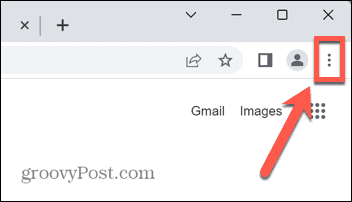
- Pasirinkite Nustatymai.
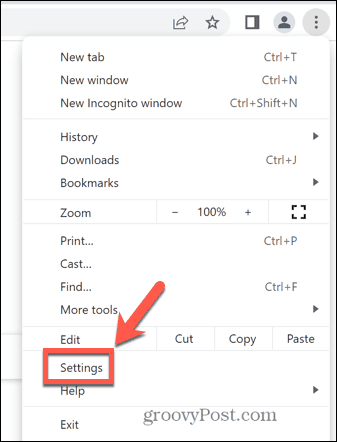
- Kairiajame meniu pasirinkite Sistema.
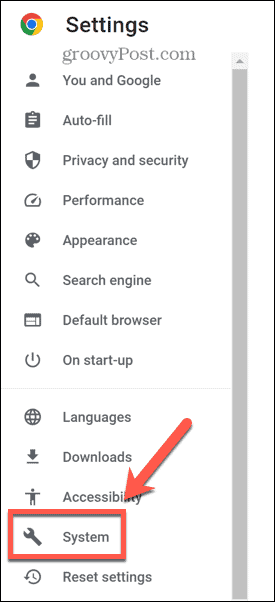
- Spustelėkite Atidarykite kompiuterio tarpinio serverio nustatymus.
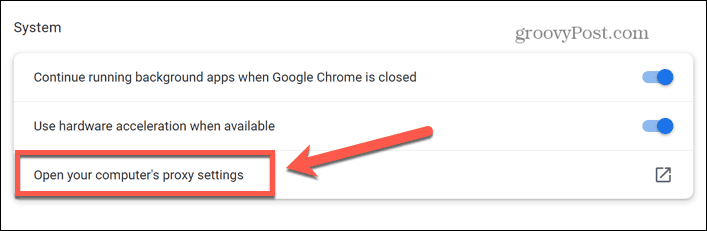
- Pagal Rankinis tarpinio serverio nustatymas spustelėkite Nustatyti.
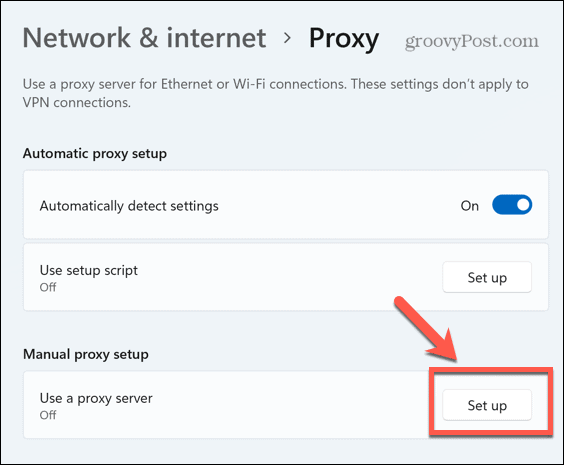
- Perjungti Naudokite tarpinį serverį Pereiti prie Įjungta.
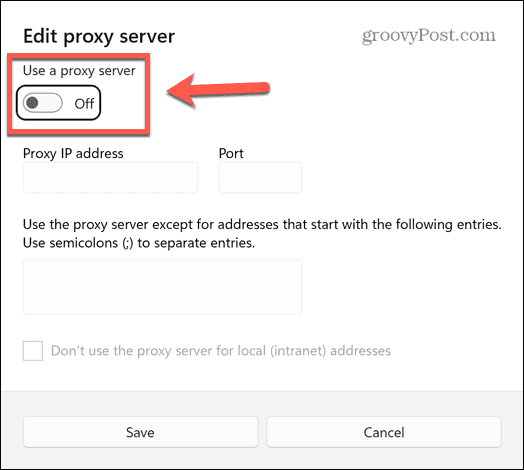
- Įveskite tarpinio serverio, kurį norite naudoti, IP adresą ir prievadą.
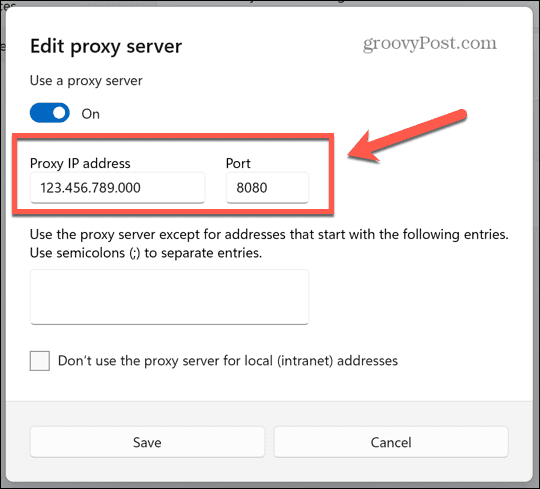
- Jei yra svetainių, kurių nenorite nukreipti per tarpinį serverį, įveskite jų adresus, atskirtus kabliataškiais.
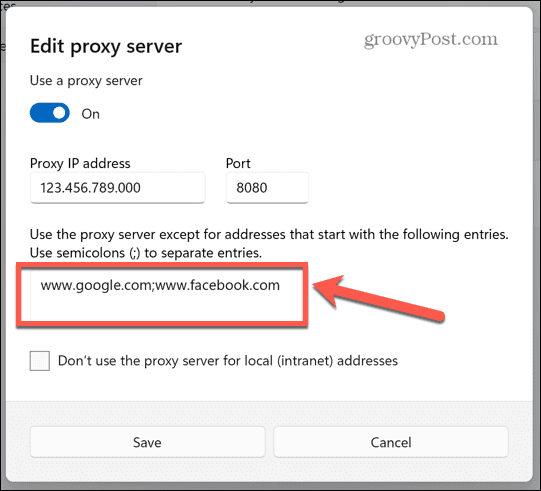
- Patikrinti Nenaudokite tarpinio serverio vietiniams (intraneto) adresams.
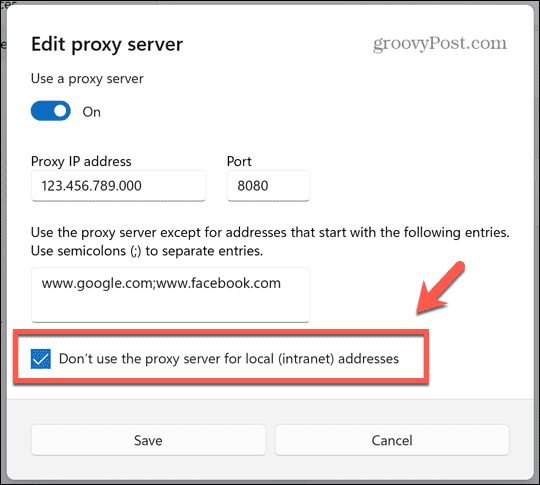
- Spustelėkite Sutaupyti, grįžkite į „Chrome“ ir pradėkite naršyti. Jūsų srautas bus nukreiptas per tarpinį serverį, kurį nustatėte, išskyrus svetaines, kurias įtraukėte kaip išimtis.
Kaip išjungti tarpinį serverį „Google Chrome“ sistemoje „Windows“.
Jei norite išjungti tarpinį serverį „Google Chrome“, galite tai padaryti panašiu būdu.
Norėdami išjungti tarpinį serverį „Google Chrome“ sistemoje „Windows“:
- Atviras Chrome.
- Paspauskite three taškai meniu piktogramą.
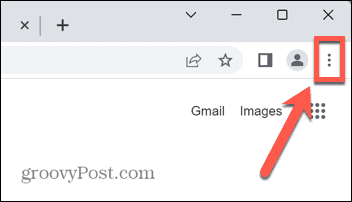
- Pasirinkite Nustatymai.
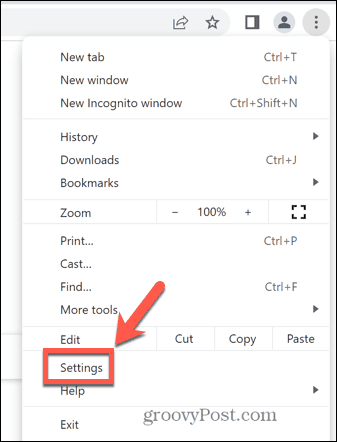
- Pasirinkite Sistema iš kairiojo meniu.
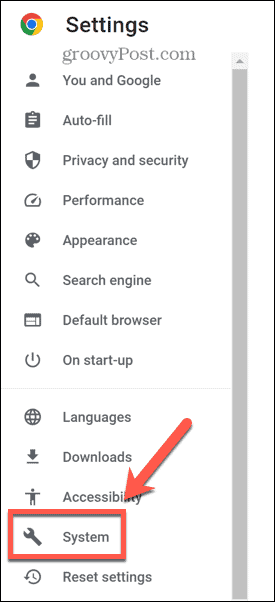
- Spustelėkite Atidarykite kompiuterio tarpinio serverio nustatymus.
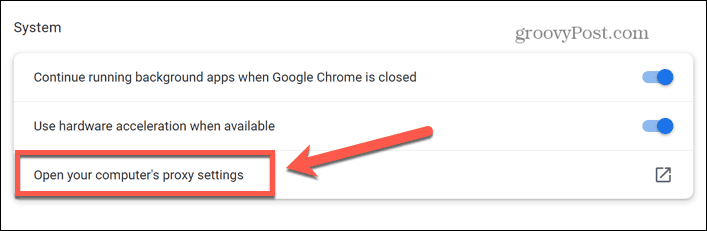
- Šalia Naudokite tarpinį serverįServeris parinktį, pasirinkite Redaguoti.
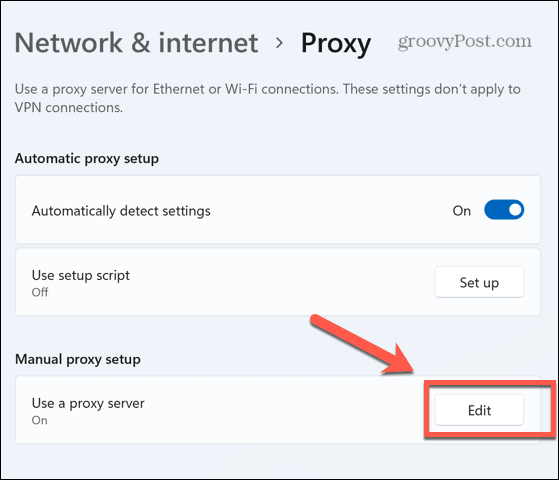
- Perjungti Naudokite tarpinį serverį prie Išjungta padėtis.
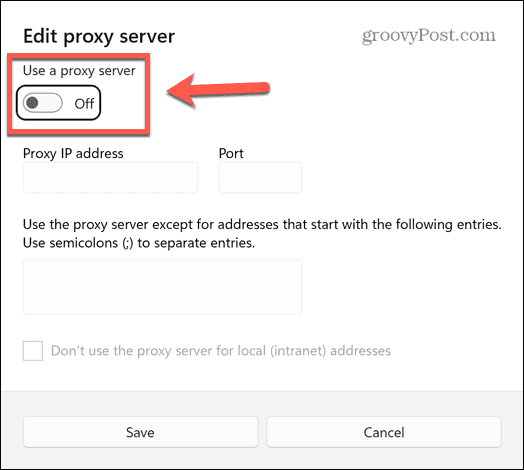
- Jūsų tarpinis serveris nebeaktyvus.
Kaip naudoti tarpinį serverį „Google Chrome“ sistemoje „Mac“.
Jei naudojate „Mac“, taip pat galite nustatyti tarpinį serverį, kurį naudosite su „Google Chrome“.
Norėdami naudoti tarpinį serverį „Google Chrome“ sistemoje „Mac“:
- Atviras Chrome.
- Paspauskite trys taškai meniu piktogramą.
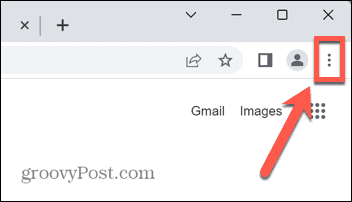
- Pasirinkite Nustatymai.
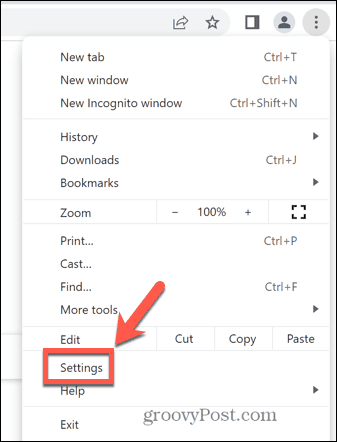
- Pasirinkite Sistema iš kairiojo meniu.
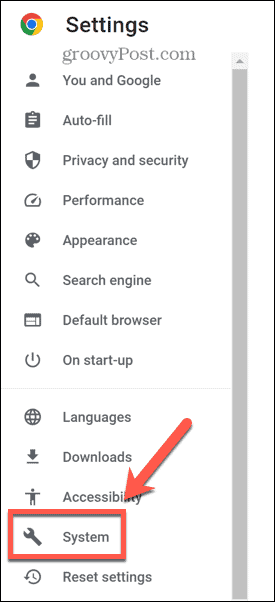
- Spustelėkite Atidarykite kompiuterio tarpinio serverio nustatymus.
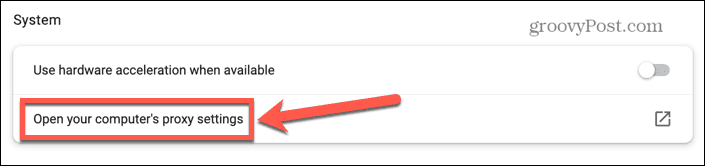
- Įjunkite tarpinio serverio tipą, kurį norite naudoti. Jei nesate tikri, patvirtinimo kreipkitės į įgaliotojo serverio teikėją.
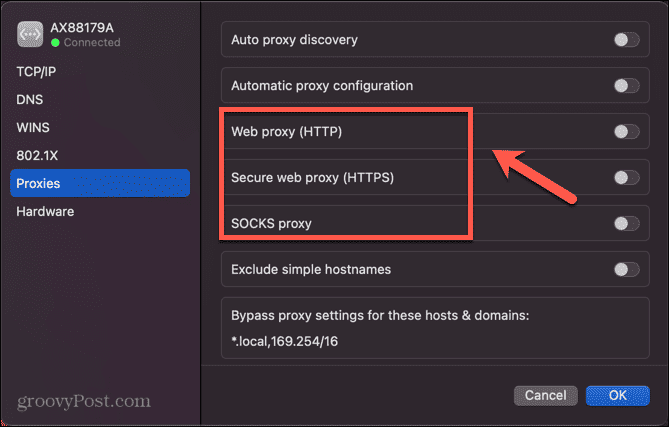
- Įveskite tarpinio serverio IP adresą ir prievadą.
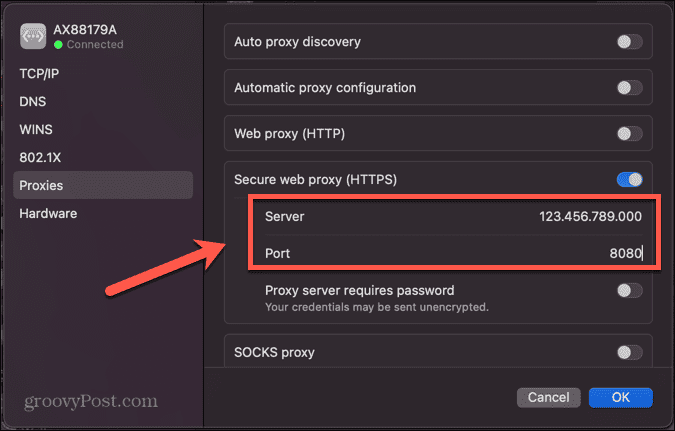
- Jei norite neleisti jokioms svetainėms naudoti tarpinio serverio, pridėkite jas į Apeiti tarpinio serverio nustatymus šiems pagrindiniams kompiuteriams ir domenams langelis, atskirtas kableliais.
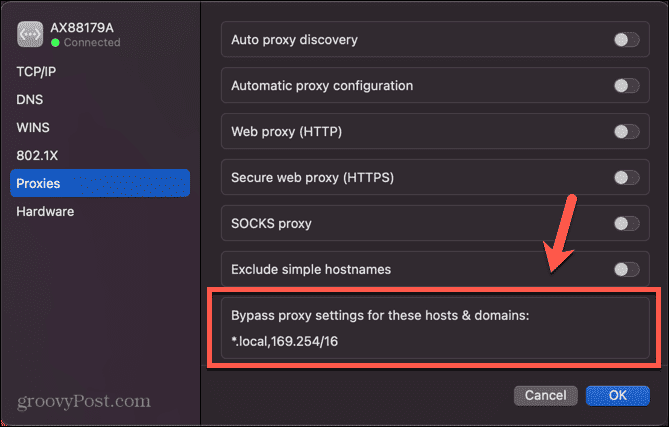
- Spustelėkite Gerai kad pritaikytumėte naujus tarpinio serverio nustatymus.
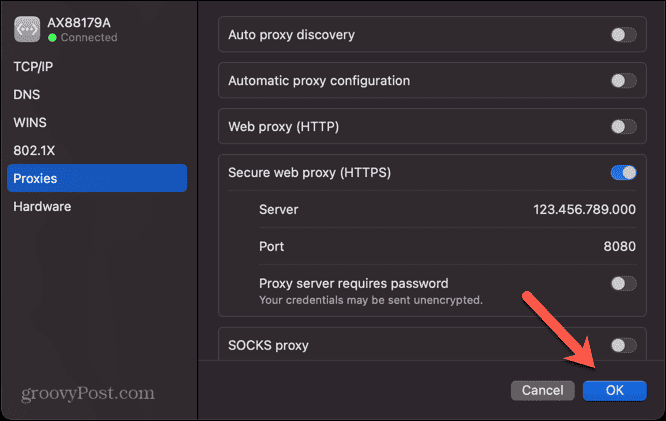
- Jūsų tarpinis serveris dabar turėtų būti aktyvus.
Kaip išjungti tarpinį serverį „Google Chrome“ sistemoje „Mac“.
Jei norite išjungti tarpinį serverį, tai galite padaryti greitai ir paprastai naudodami „Chrome“ nustatymus.
Norėdami išjungti tarpinį serverį „Google Chrome“ sistemoje „Mac“:
- Paleisti Chrome.
- Spustelėkite trys taškai piktogramą.
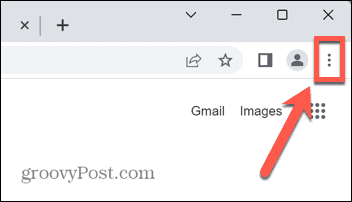
- Pasirinkite Nustatymai.
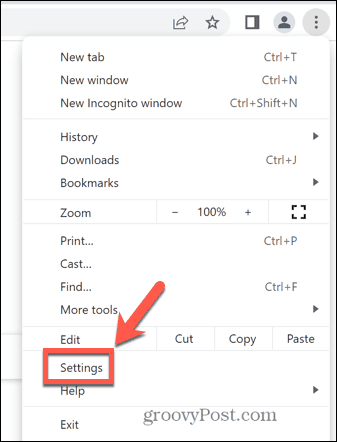
- Pasirinkite Sistema kairiajame meniu.
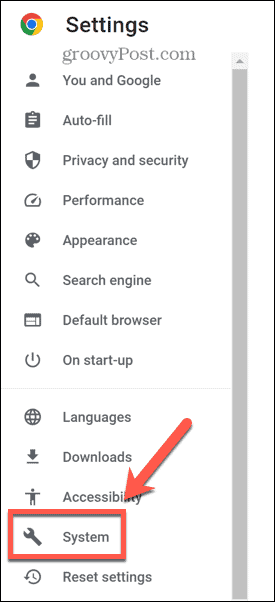
- Spustelėkite Atidarykite kompiuterio tarpinio serverio nustatymus.
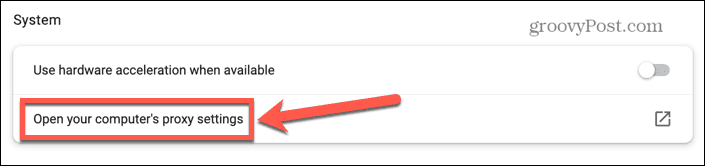
- Perjunkite bet kokių aktyvių tarpinių serverių jungiklį į Išjungta padėtis.
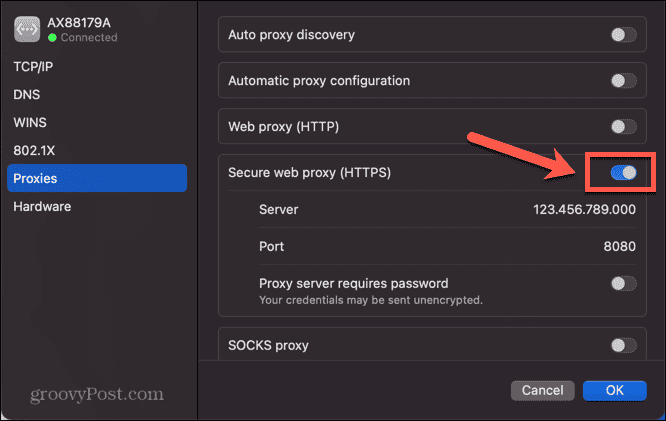
- Spustelėkite Gerai.
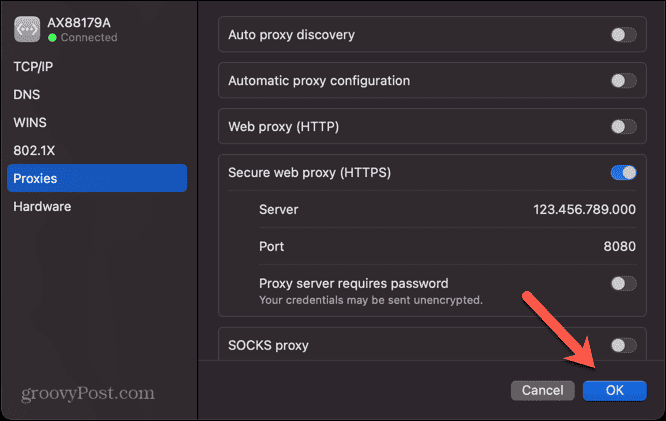
- Jūsų tarpinis serveris dabar išjungtas.
Tvarkykite „Google Chrome“ nustatymus
Išmokę naudoti tarpinį serverį „Google Chrome“, galėsite pridėti papildomą apsaugos sluoksnį naršant internete. Savo kompiuterį ir privatumą galite apsaugoti nukreipdami srautą per trečiosios šalies serverį.
Yra ir daugiau naudingų gudrybių, padėsiančių išnaudoti visas „Google Chrome“ galimybes. Jei pastebėsite, kad viskas per maža (arba per didelė), kad galėtumėte skaityti, galite išmokti tai padaryti priartinti ir tolinti „Google Chrome“.. Jei pavargote mušti F5 klavišą, galite išmokti kaip automatiškai atnaujinti puslapius „Google Chrome“..
Ir jei skelbimai tikrai pradeda jus erzinti, norėsite išmokti kaip blokuoti skelbimus „Google Chrome“..
Kaip rasti „Windows 11“ produkto kodą
Jei jums reikia perkelti „Windows 11“ produkto kodą arba tiesiog jo reikia švariai įdiegti OS,...


